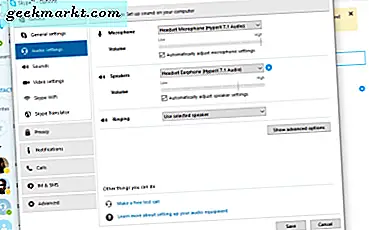Die Surface-Serie von Microsoft hat das Spiel komplett verändert und neue und dringend benötigte Funktionen mit extremer Portabilität auf den Markt gebracht. In ähnlicher Weise brachte Windows 10 eine Reihe neuer und verbesserter Tools mit sich. Was bekommen Sie, wenn Sie beide kombinieren? Ein Kraftpaket für Produktivität und Kreativität. Unnötig zu erwähnen, dass Zeichner, Maler und diejenigen, die gerne zeichnen, glücklich sind. Egal, ob Sie ein Surface Tablet, einen normalen PC mit Grafik oder einfach eine Tastatur und eine Maus verwenden, es gibt viele kostenlose und kostenpflichtige Zeichen-Apps für Windows 10.
Schauen wir uns einige Apps zum Zeichnen und Skizzieren an. Finden Sie heraus, welche Ihren Anforderungen entspricht, und bieten Sie zusätzliche Funktionen, die Sie möglicherweise benötigen.
Lesen Sie auch: Duett-Display vs. EasyCanvas: Was ist besser für die Verwendung von iPad Pro als Zeichentablett für PC?
Bevor wir anfangen
Selbst wenn Sie MS Paint als Kinder-App betrachten, müssen Sie zustimmen, dass es eine der besten Apps ist, mit denen die meisten von uns das Zeichnen gelernt haben. Es gibt viele Benutzer, die MS Paint als primäre Zeichen-App verwenden, insbesondere wenn Sie nach einer Windows Paint-App für Kinder suchen. Die Paint-App enthält einige Grundformen, einige Werkzeuge und Pinsel, die Ihnen den Einstieg erleichtern, sowie ein Standardfarbrad. Es reicht aus, um Ihnen den Einstieg zu erleichtern, und die folgende Liste enthält erweiterte Apps, die eine bessere Erfahrung bieten.
MS Paint ist in jeder Windows-Version vorinstalliert
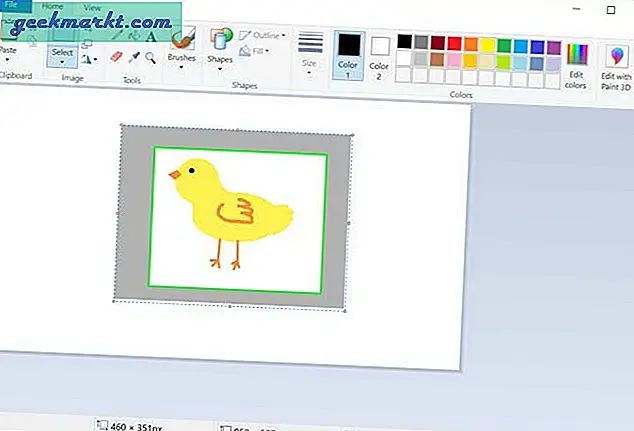
1. Malen Sie 3D
Paint 3D bringt die Dinge auf die nächste Ebene.
Paint 3D ist mit Windows 10 vorinstalliert und kostenlos und enthält eine Reihe neuer Pinsel, Effekte und Werkzeuge. Zeichnen oder skizzieren Sie eine beliebige Form mit einem Pinsel oder Finger / Bleistift und sie wird automatisch in ein 3D-Modell konvertiert. Jede Form, die dir in den Sinn kommt, wie eine Wolke in meinem Fall. Es wird mit einer integrierten Bibliothek geliefert, auf die Sie zugreifen können. Sie können jedoch jederzeit mehr aus dem Internet herunterladen. Sie können auch Formen aus vorhandenen Bildern ausschneiden und darüber zeichnen.
Hauptmerkmale
- Pinsel, Text, Aufkleber,
- 2D, automatische 3D-Formen
- 3D-Bibliothek
- Gemischte Realität
- Vorinstalliert und kostenlos
Laden Sie Paint 3D: Windows herunter (kostenlos)
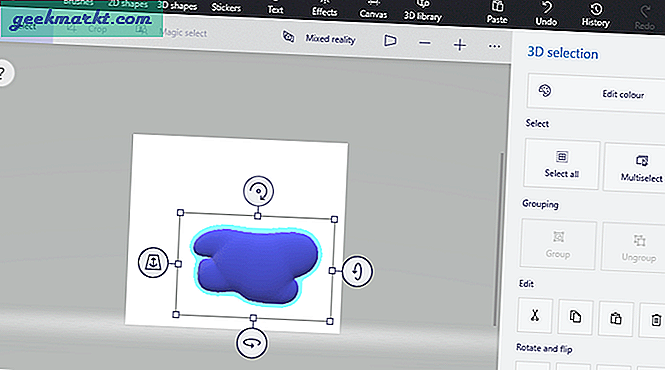
Lesen Sie auch: 14 besten Zeichenspiele für Android
2. Zen: Malbuch für Erwachsene
Ich gebe zu, es ist keine Zeichen-App an sich, aber es ist eine sehr gut gemachte App, die das Malbuch, das ich als Kind verwendet habe, perfekt simuliert. Die App verfügt über mehr als 250 Designs, die komplizierte und komplexe Muster bieten, die Sie auswählen und mit dem Färben beginnen können. Sie können ein Pinselwerkzeug zum Einfärben verwenden oder, wie ich es gerne tun möchte, den Füllbereich verwenden, um einen ganzen Bereich zum Ausfüllen der Farbe zu füllen. Das Farbrad an der Seite bietet Ihnen schnellen Zugriff auf eine Palette und ist, wie der Name schon sagt, sehr entspannend. Sie können die App kostenlos im Microsoft App Store herunterladen.
Hauptmerkmale
- Schneller Zugriff auf die Farbpalette
- Komplizierte Designs
- Intuitive Tools
- Unübersichtlicher Arbeitsbereich
Download Zen Malbuch: Windows (kostenlos)
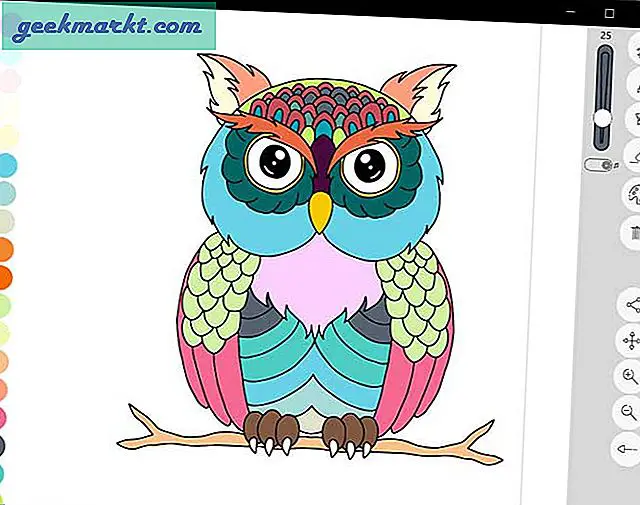
Lesen Sie auch: Es gibt keine Microsoft Paint App für Android. Probieren Sie diese 6 Alternativen aus
3. Pix 2D
Ich bin ein Trottel für Pixelkunst und Sprites, die ich kürzlich behandelt habe beste Pixel Art Apps für die meisten Geräte. Wenn Sie Pixelkunst erstellen möchten, ist Pix 2D eine der besten Apps für den Anfang. Die App bietet Ihnen standardmäßig einen Rasterarbeitsbereich, in dem Sie Pixel mit dem einzigartigen quadratischen Pinsel einfärben können, der genau auf ein einzelnes Pixel misst. Die Auswahl an Pinseln ist begrenzt, aber Sie benötigen ohnehin keine winzigen Details mit Pixelkunst. Ansonsten erhalten Sie ein Standardfarbrad, einen Radiergummi, ein Auswahlwerkzeug und ein Füllschaufelwerkzeug.
Darüber hinaus können Sie mit der App Ihre Pixelkunst animieren, um Sprites zu erstellen, die Sie überall verwenden können. Die App ist kostenlos und kann im Microsoft Store bezogen werden.
Laden Sie Pix 2D: Windows herunter (kostenlos)
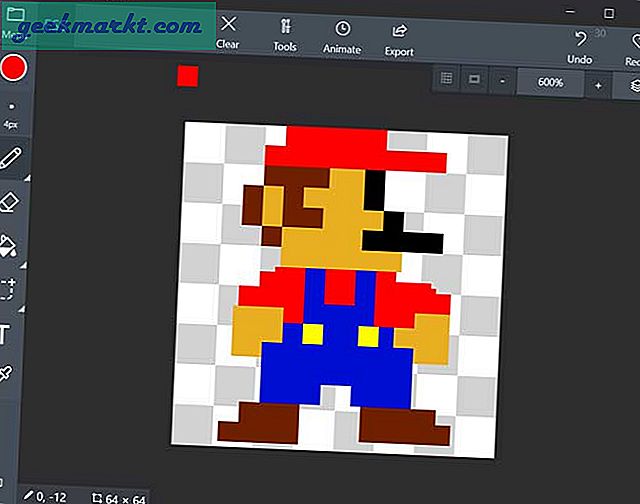
4. Skizzierbar
Wenn Sie professionelle Skizzier- und Zeichen-Apps für Windows 10 wünschen, die speziell für das Skizzieren entwickelt wurden, müssen Sie auf kostenpflichtige Alternativen wie Sketchable umsteigen. Es fungiert als digitales Notizbuch mit Leinwand, Seitenwechsel und leistungsstarken Werkzeugen, die in Menüs leicht zugänglich sind. Eine Freude für Surface Pro-Laptops und -Computer (mit Zeichentabletts).
Einige wichtige Zeichenwerkzeuge, einschließlich Schablonen, Ebenen, Farbwähler, Masken und Symmetrie. Diese Tools eröffnen neue Möglichkeiten, die mit Apps wie GIMP und Paint 3D bisher nicht möglich waren. Sketchable hat eine kostenlose Version, aber das ist sehr begrenzt. Die meisten Tools sind für die Pro-Version gesperrt, die für nur 24,99 US-Dollar erhältlich ist. Ein kleiner Preis, auch wenn Sie ein Hobbyist sind.
Sketchable vermisst immer noch einige Tools, die Sie in Photoshop finden, ist aber auch viel einfacher zu erlernen und zu verwenden, weniger ressourcenintensiv und viel billiger.
Hauptmerkmale
- Pinsel, Text
- 2D, Masken
- Schichten, Perspektive, Druckdynamik,
- Schablone, Symmetrie
- Passen Sie die Benutzeroberfläche an
- Skizzenbücher
Download Sketchable: Windows (Freemium)

Lesen Sie auch: Holen Sie sich Microsoft Paint für Mac mit diesen 5 Apps
5. SketchBook (Autodesk)
SketchBook stammt aus dem Hause Autodesk, Entwickler einiger wirklich cooler Produkte und kreativer Tools. SketchBook ist auf allen Plattformen einschließlich Smartphones verfügbar und ermöglicht es Ihnen, in dem Moment zu zeichnen, in dem Sie von Inspiration getroffen werden, unabhängig davon, wo Sie sich befinden oder welches Gerät Sie verwenden.
SketchBook enthält so viele Tools, dass Sie die Qual der Wahl haben. Allein über 140 Arten von Pinseln stehen zur Auswahl, Farbskala, Ebenen, Masken und Schablonen. Können Sie keine geraden oder gekrümmten Linien zeichnen? Verwenden Sie den prädiktiven Strich, um ihn in Perfektion zu verwandeln. Selbst wenn ich mit Ebenen arbeite und mische, gibt es fast 15 Werkzeuge, die ich zählen kann. Das sind viele Optionen, vielleicht zu viele.
SketchBook ist eher für Profis geeignet, die dies für ihren Lebensunterhalt tun. Zu viele Möglichkeiten können Anfänger und Bastler verwirren. Außerdem wird ein Abonnement angeboten, das bei 4,99 USD pro Monat beginnt.
Vorteile:
- 140+ Pinsel
- 2D, Masken
- Schichten, Perspektive, Druckdynamik,
- Schablone, Symmetrie
- Passen Sie die Benutzeroberfläche an
- Skizzenbücher
- Plattformübergreifend
SketchBook herunterladen: Windows (kostenpflichtig)

Lesen Sie auch: 6 besten Thumbnail Maker Apps für Android-Smartphones
6. MediBang Paint
Mögen Sie Cartoons und Manga-Figuren? Vielleicht Anime? MediBang ist ein beliebtes und kostenloses Tool, das auf allen gängigen Plattformen für Desktop und Smartphones verfügbar ist. Diese Zeichen-App für Windows 10 enthält über 50 Pinsel, Ebenen, druckempfindliche Eingaben und eine umfangreiche Ressourcenbibliothek.
Es ist ein erstaunliches Werkzeug für Manga-Künstler und auch bei ihnen sehr beliebt. Darüber hinaus gibt es eine sehr aktive Community, die eigene Pinsel entwickelt hat, die Sie in die App importieren können. Es gibt ein spezielles Comic-Panel, mit dem Sie Comic-Kunst erstellen und Text auf Ihre Kunst schreiben können. Erleichtert das Schreiben von Comics erheblich.
Vorteile:
- 50+ Pinsel
- 2D, Masken
- Schichten, Perspektive, Druckdynamik,
- Ressourcenbibliothek
- Schablone, Symmetrie
- Comic-Kunst, Schriften, Panels,
- Plattformübergreifend
Laden Sie MediBang: Windows (kostenlos) herunter
7. Krita
Krita ist eine Open-Source-Desktop-Malanwendung für Windows, Linux und Mac. Obwohl die Windows Store-Anwendung für etwa 10 US-Dollar bezahlt wird, können Sie den nächtlichen Build kostenlos über diesen Link herunterladen. Neben dem Zeichnen von Toons und Skizzen gibt es einen Wrap-Around-Modus, mit dem Sie nahtlose Texturen erstellen können. Darüber hinaus unterstützt Krita PSD-Dateien, sodass Sie Ihre Photoshop-Pinsel importieren können. Dies ist sehr hilfreich, wenn Sie Pinsel aus dem Internet herunterladen möchten, da die meisten nur in Photoshop verfügbar sind.
Krita ist Teil des KDE-Open-Source-Projekts, das eine riesige Community darstellt. Daher finden Sie auf der offiziellen Website und im Internet zahlreiche Tutorials und Dokumentationen.

Vorteile:
- Anpassbare Bürstenmotoren
- Pinsel organisieren
- Unterstützung für PSD-Dateien und Option zum Importieren von Photoshop-Pinseln
- Unterstützung für Stiftverknüpfungen und Stiftdruckempfindlichkeit
- Stabilisator zum Freihandfärben
Download Krita: Windows (Kostenlos | Bezahlt)
Beste Zeichen-Apps für Windows 10
Wenn Sie ein Hobbyist oder Profi sind, normale Objekte zeichnen oder neue Manga- und Anime-Charaktere erstellen möchten, gibt es eine Zeichen-App, die Sie auf Ihrem Windows 10-Computer verwenden können. Sie müssen nur das richtige Werkzeug für den Job auswählen. Aus diesem Grund habe ich eine Reihe von Zeichenwerkzeugen überprüft, die sich auf verschiedene Arten von Künstlern konzentrieren. Einige von ihnen sind kostenlos und sogar Open Source, während andere bezahlt werden. Wählen Sie Ihr Werkzeug und werden Sie kreativ.
Lesen Sie auch:Beste Sketch Apps für iOS & Android